小编告诉你win7电脑睡眠后老是立即又自动唤醒怎么回事
来源:Win7之家
时间:2023-08-11 20:07:57 423浏览 收藏
从现在开始,努力学习吧!本文《小编告诉你win7电脑睡眠后老是立即又自动唤醒怎么回事》主要讲解了等等相关知识点,我会在golang学习网中持续更新相关的系列文章,欢迎大家关注并积极留言建议。下面就先一起来看一下本篇正文内容吧,希望能帮到你!
当我们需要短暂离开电脑的时候可以设置电脑进入睡眠,不过最近就有用户遇到win7电脑睡眠后老是立即又自动唤醒的情况,那么win7电脑睡眠后老是立即又自动唤醒怎么回事呢?今天小编就来告诉大家原因以及win7电脑睡眠后老是立即又自动唤醒怎么办。下面就让我们一起来看看吧!
win7电脑睡眠后老是立即又自动唤醒怎么回事?
我们启用的唤醒定时器造成的!
win7电脑睡眠后老是立即又自动唤醒的解决方法:
1、首先打开电脑的控制面板,点击硬件和声音。
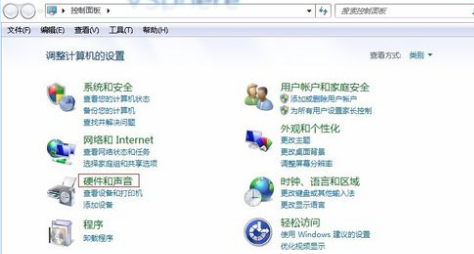
2、然后找到电源选项,点击下面的更改计算机睡眠时间。
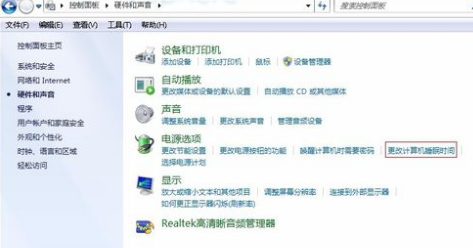
3、找到高级电源设置。点击更改高级电源设置。
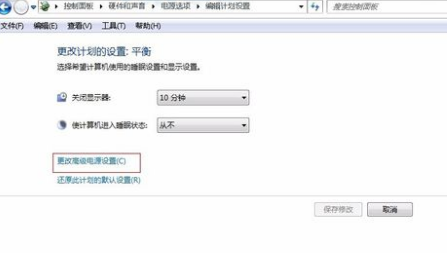
4、找到睡眠选项,点击前面的+号,展开选项,点击允许使用唤醒定时器前的+号,默认的状态是启用。
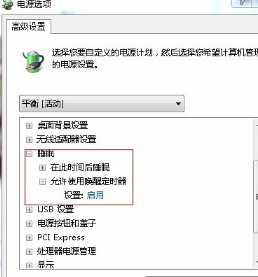
5、现在我们把状态改为禁用状态,应用后点击确定即可。
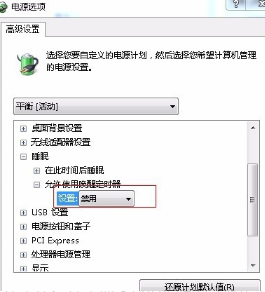
以上就是关于win7电脑睡眠后老是立即又自动唤醒怎么回事以及怎么解决的方法啦!希望能够帮助到大家!
以上就是本文的全部内容了,是否有顺利帮助你解决问题?若是能给你带来学习上的帮助,请大家多多支持golang学习网!更多关于文章的相关知识,也可关注golang学习网公众号。
声明:本文转载于:Win7之家 如有侵犯,请联系study_golang@163.com删除
相关阅读
更多>
-
501 收藏
-
501 收藏
-
501 收藏
-
501 收藏
-
501 收藏
最新阅读
更多>
-
468 收藏
-
360 收藏
-
165 收藏
-
340 收藏
-
204 收藏
-
124 收藏
-
200 收藏
-
413 收藏
-
172 收藏
-
123 收藏
-
182 收藏
-
339 收藏
课程推荐
更多>
-

- 前端进阶之JavaScript设计模式
- 设计模式是开发人员在软件开发过程中面临一般问题时的解决方案,代表了最佳的实践。本课程的主打内容包括JS常见设计模式以及具体应用场景,打造一站式知识长龙服务,适合有JS基础的同学学习。
- 立即学习 543次学习
-

- GO语言核心编程课程
- 本课程采用真实案例,全面具体可落地,从理论到实践,一步一步将GO核心编程技术、编程思想、底层实现融会贯通,使学习者贴近时代脉搏,做IT互联网时代的弄潮儿。
- 立即学习 514次学习
-

- 简单聊聊mysql8与网络通信
- 如有问题加微信:Le-studyg;在课程中,我们将首先介绍MySQL8的新特性,包括性能优化、安全增强、新数据类型等,帮助学生快速熟悉MySQL8的最新功能。接着,我们将深入解析MySQL的网络通信机制,包括协议、连接管理、数据传输等,让
- 立即学习 499次学习
-

- JavaScript正则表达式基础与实战
- 在任何一门编程语言中,正则表达式,都是一项重要的知识,它提供了高效的字符串匹配与捕获机制,可以极大的简化程序设计。
- 立即学习 487次学习
-

- 从零制作响应式网站—Grid布局
- 本系列教程将展示从零制作一个假想的网络科技公司官网,分为导航,轮播,关于我们,成功案例,服务流程,团队介绍,数据部分,公司动态,底部信息等内容区块。网站整体采用CSSGrid布局,支持响应式,有流畅过渡和展现动画。
- 立即学习 484次学习
